怎么启动U盘装系统-U盘装系统怎么启动U盘
发布时间:2025-11-14 10:33:37
怎么启动U盘装系统?制作U盘启动盘非常简单:准备一个空U盘,使用电脑店启动盘工具,将winpe系统写入U盘,然后下载要安装系统镜像文件,再通过开机快捷键选择从U盘启动即可进入安装界面。不管你是想要让旧电脑可以重新使用的,还是新电脑出现问题要解决,电脑店U盘启动盘重装系统,依然是一条高效且稳定的方法。接下来,就学习U盘装系统怎么启动U盘吧。
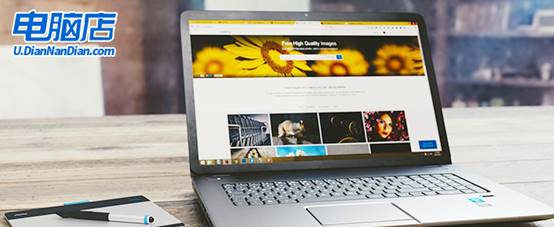
一、u盘装系统所需工具
1、系统版本:win10专业版
2、装机工具:电脑店u盘启动盘制作工具(点击即可下载)
二、u盘装系统准备工作
1、由于Windows 10的系统ISO文件是有4G多,准备的u盘容量需要大于4GB。
2、如果u盘里有重要文件,记得先转移备份,因为在制作u盘启动过程中会格式化(删除数据)你的u盘。
3、下载系统ISO文件。既然是重装系统,那么系统下载这个步骤肯定少不了。你可以从MSDN网站下载最新、最可靠的Windows 10版本。具体操作如下:
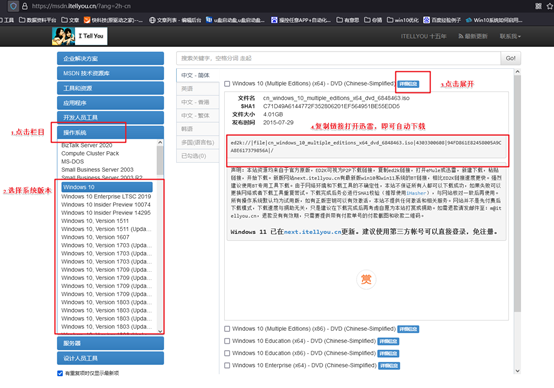
三、u盘装系统教程
1、制作u盘启动盘
a. 搜索进入电脑店的官网,点击【下载中心】,点击下载 u盘启动盘制作工具。
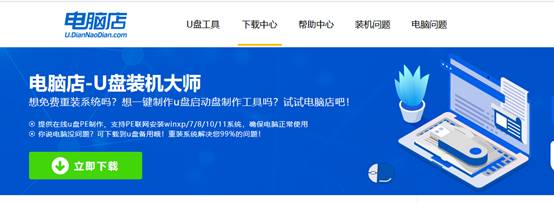
b. 插入u盘,打开下载好的制作工具。

c. 插入u盘,建议8G以上,不需要其他设置,默认点击【全新制作】。
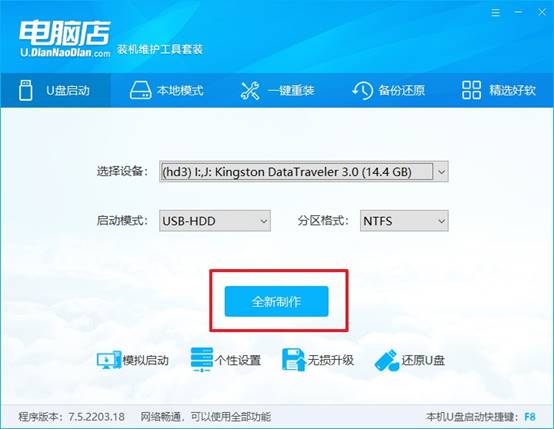
d. u盘启动盘制作完毕后,电脑会弹出提示框弹出,你可以点击【是】查看教程,也可以点击【否】关闭页面。
2、设置u盘启动
a. 在电脑店官网首页查询u盘启动快捷键,如下图所示:
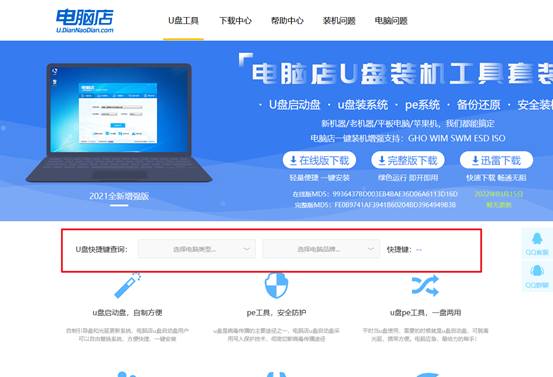
b. u盘启动可直接使用启动快捷键,插入u盘启动盘后开机,不停按下快捷键,即可进入选择界面。
c. 在窗口中,移动光标选择u盘启动为第一启动项,之后按F10键保存并且重启电脑即可。

d. 接下来就会进入到电脑店winpe界面,选择第一项回车即可进入PE系统。
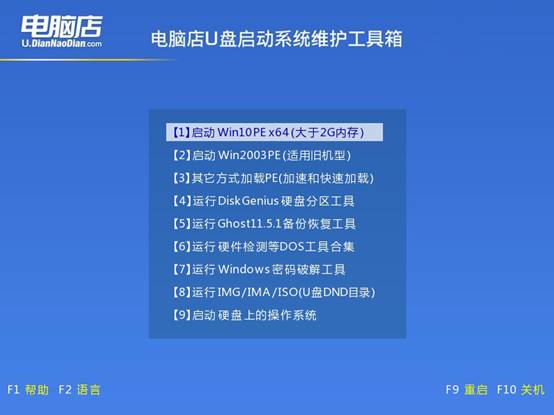
3、u盘装系统
a. 在pe系统中,打开电脑店winpe一键装机这个软件,即可开始重装操作。
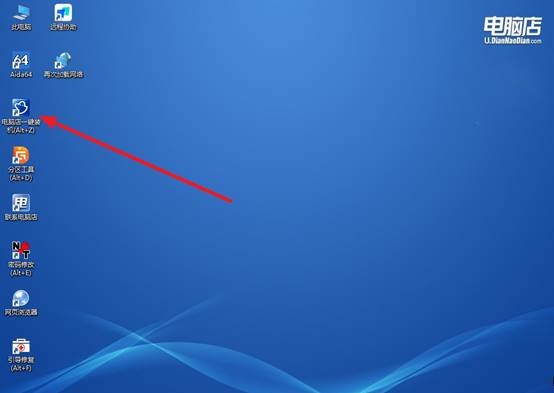
b.在窗口中选择操作方式,打开需要安装的镜像,勾选系统盘,点击【执行】。
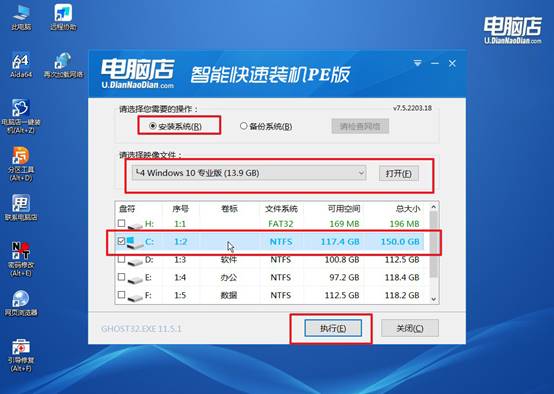
c. 默认还原设置,勾选【完成后重启】,接下来就是等待安装完成了。
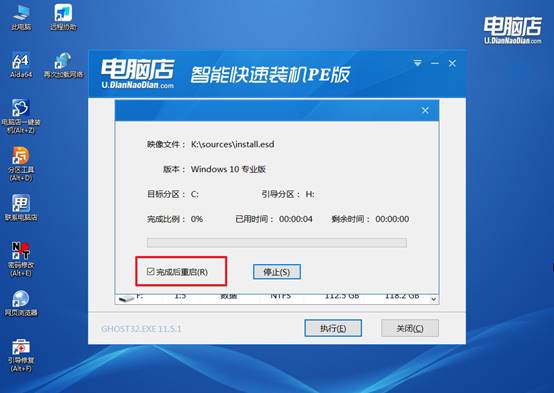
d. 等待安装完成,部署好系统后就可以进入系统了。
四、u盘装系统相关内容
win7装完系统usb不能用怎么办?
方法一:切换 USB 端口
尝试插入 USB 2.0 接口(通常是黑色接口),而非 USB 3.0/3.1(蓝色接口)。有些老笔记本和台式机 USB 2.0 端口可以在 Win7 下直接使用。
方法二:使用 PS/2 键盘
如果电脑支持 PS/2 接口(圆形接口),用 PS/2 键盘或鼠标先进入系统。安装完 USB 驱动后,再切回 USB 设备即可正常使用。
方法三:通过 PE 启动盘安装 USB 驱动
制作一个 WinPE 启动盘(推荐电脑店等)。用 PE 进入系统盘,将 USB 3.0 驱动拷贝到系统中并安装。重启后,USB 鼠标、键盘、U盘都能正常使用。
方法四:整合 USB 驱动重装系统
下载对应主板或笔记本型号的 USB 3.0 驱动(Intel、华硕、联想官网都有)。用工具如 nLite 将驱动整合到 Win7 安装镜像里。
用整合好驱动的 U 盘重装系统,安装过程中 USB 设备即可识别。
上面的操作,就会U盘装系统怎么启动U盘的全部不做了,它可以解决众多电脑系统故障,比如说开不了机等问题,让电脑恢复流畅使用。而你要注意的就是,电脑在开机时进入BIOS,设置U盘启动,就能进入PE系统执行安装。整个过程无需专业知识,只要跟着步骤操作即可。

